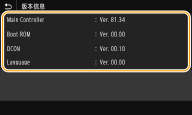更新固件
对于固件,请根据本机的安装条件选择更新方法。更新方法有两种:一种是从本机访问互联网上最新的固件版本,如果本机目前安装的版本不是最新的,则执行更新;另一种是从计算机访问互联网上最新的固件版本,如果本机目前安装的版本不是最新的,则从计算机执行更新。在无法通过无线局域网建立互联网连接的环境中,请通过有线局域网或 USB 建立连接,从计算机执行更新。
 |
|
如果在 IPv6 环境中,则无法执行固件更新。请使用 USB 重新建立连接,然后从计算机执行更新。
如果在维护期间执行固件更新,则可能需要一些时间才能完成更新。在开始更新固件之前,请等待本机完成维护操作。
同时建议不要在本机处理时关闭本机。如果本机在运行时被迫关闭(断开插头等),则下次打开本机时需要更长的恢复时间。 |
 |
检查固件版本可从本机的操作面板检查固件版本。完成固件更新操作后,请确定正确执行更新。检查固件版本
|
通过互联网更新
可从本机访问佳能服务器,将固件更新为最新版本。
1
在主页画面中选择 <更新固件>。 主页画面
执行是否存在最新固件的检查。

如果显示 <这是最新的固件版本。> 消息,则无需更新固件。
2
出现许可画面时,选择 <接受>。
3
选择 <确定>。
完成固件更新时,本机自动重启。

正在进行重启时请勿关闭本机。
从计算机更新
已从佳能网站下载最新版本固件时,请使用“用户支持工具”实用工具软件从计算机更新固件。有关如何从计算机执行固件更新,请参阅固件提供的“用户支持工具 -操作指南-”。
将机器置于固件更新等待状态(将机器切换到下载模式)
<菜单>  <管理设置>
<管理设置>  <远程用户界面设置/更新固件>
<远程用户界面设置/更新固件>  <更新固件>
<更新固件>  <通过电脑>
<通过电脑>  <是>
<是>
 <管理设置>
<管理设置>  <远程用户界面设置/更新固件>
<远程用户界面设置/更新固件>  <更新固件>
<更新固件>  <通过电脑>
<通过电脑>  <是>
<是>检查固件版本
1
在主页画面中选择 <菜单>。 主页画面
2
选择 <管理设置>。
如果出现登录画面,请输入正确的识别码和 PIN。 登录到本机
3
选择 <远程用户界面设置/更新固件>  <更新固件>.
<更新固件>.
 <更新固件>.
<更新固件>.4
选择 <版本信息>。
显示当前固件版本。